[ 들어가며 ]
엑셀로 텍스트를 분석하다 보면
가끔은 특정 단어나 문자의 빈도수가 얼마나 나타나는지
확인해야 하는 경우가 있습니다.
엑셀에서 특정 문자나 단어를 세는 직접적인 함수는 없는 것으로 알고 있지만,
함수를 조합하여
특정 문자나 단어를 셀 수 있습니다.
오늘은 특정 문자나 단어를 세는 방법에 대해 작성해 보겠습니다.
설명을 위해서
문자는 "지", "구" 이런 하나의 글자로 된 것을 의미하겠으며,
단어는 2글자 이상의 문자로 의미하겠습니다.
문자나 단어의 빈도수를 계산하기 위해서는
SUBSTITUTE 함수를 조합하여 사용해야 합니다.
[ 특정 문자 세기 ]
앞서 문자는 하나의 글자로 된 것을 의미한다고 했습니다.
하나의 글자로 된 것을 세는 방법은 간단합니다.
방법은
1. 전체 텍스트의 길이를 계산한 후
2. 해당 글자를 텍스트에서 제거한 길이를 계산합니다.
3. 전체 텍스트의 길이에서 해당 글자를 텍스트에서 제거한 길이를 빼줍니다.
먼저 예시를 보겠습니다.
아래 그림은 문자열에서 [ 지 ] 라는 글자가 몇 개가 있는지 계산한 것입니다.

먼저 LEN(A2)라는 함수식으로
A2 셀에 입력되어 있는 텍스트의 개수를 셉니다.
그러면 아래 그림과 같이
A2 셀에는 총 15개의 글자가 입력되어 있습니다.

그다음 세려고 하는 글자를 해당 텍스트에서 삭제를 한 텍스트를 표시합니다.
즉, [ 지구는 둥글지 않지 않을까? ]라는 텍스트에서
[ 지 ]라는 글자를 모두 없애면
[ 구는 둥글 않 않을까? ]라는 텍스트가 됩니다.
이때 SUBSTITUTE 함수를 사용합니다.
간단하게 SUBSTITUTE 함수에 대해 설명드리면
SUBSTITUTE(텍스트, 바꾸기를 희망하는 문자, 바꿀 문자)
대략 이렇게 됩니다.
즉 해당 텍스트에서
[ 지 ]라는 글자를 없애고 싶다면
아래와 같이 함수식을 작성하면 됩니다.

마지막으로
[ 지 ]라는 글자를 제외한 문자열의 길이를 계산해 줍니다.
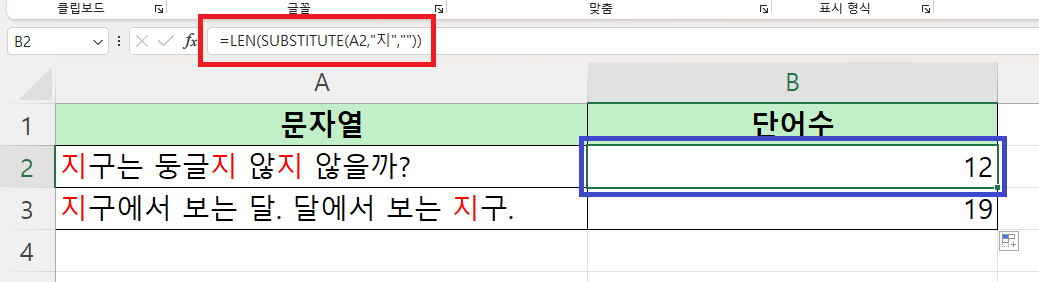
이제 준비는 다 끝났습니다.
전체 문자열의 길이에서
[ 지 ]라는 글자를 제외한 문자열의 길이를 빼면
전체 문자열에서 [ 지 ]라는 글자가 몇 번 반복되었는지 알 수 있습니다.

[ 특정 단어 세기 ]
특정 단어를 세는 방법은 위 방법과 유사하나
한 번의 계산을 더 해주어야 합니다.
같은 예시에서
[ 지구 ]라는 단어가 몇 번 반복되는지
같은 방법으로 확인해 보겠습니다.

A2 셀에서 [ 지구 ]라는 단어는 한 번이 나오고
A3 셀에서 [ 지구 ]라는 단어는 두 번이 나옵니다.
하지만 결과는 우리가 원하던 대로 나타나지 않았습니다.
그 이유는 LEN 함수가
단어를 세는 것이 아니라 글자의 개수를 세는 것이기 때문입니다.
SUBSTITUTE 함수를 사용해
[ 지구 ]라는 두 개의 글자를 없앴기 때문에
A2 셀에서는 2개의 글자가 없어졌고
A3 셀에서는 4개의 글자가 없어진 결과가 되었습니다.
단어의 경우
도출된 결과를 해당 단어의 글자수로 나누어 주어야
원하던 결과가 나타나게 됩니다.
아래 그림은 단어가 몇 번 반복되는지
세는 함수식입니다.
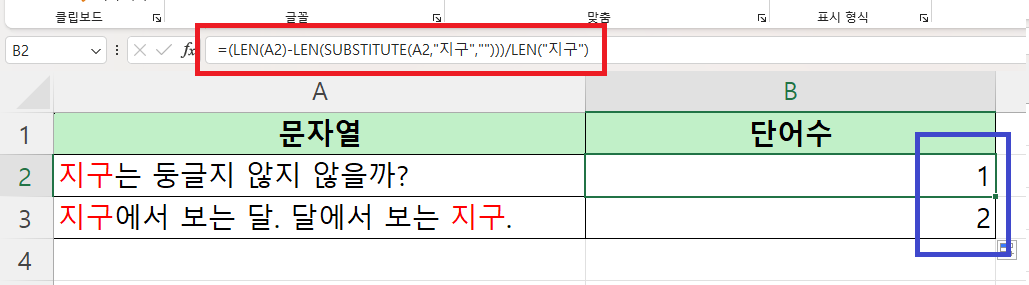
최종적으로
LEN(A2)-LEN(SUBSTITUTE(A2,"지구",""))
라는 함수식을
LEN("지구")
라는 함수식으로 나누어 주었습니다.
=(LEN(A2)-LEN(SUBSTITUTE(A2,"지구","")))/LEN("지구")
[ 마치며 ]
좀 길어졌지만 결과적으로
마지막 함수식만 사용하시면
글자나 단어를 모두 셀 수 있습니다.

직접적으로 세고 싶은 단어나 글자를 작성하는 대신
다른 셀에 해당 값을 입력한 후
참조해서 사용하시면
마지막 함수식 하나만으로 모든 것이 해결이 됩니다.
=(LEN(A2)-LEN(SUBSTITUTE(A2,$D$2,"")))/LEN($D$2)
단, 찾고 싶은 문자나 단어가 입력된 셀을 참조할 경우
절대참조를 하셔야
채우기를 하셔도 원하는 결과가 나타나게 됩니다.
다 작성하고 보니
오타가 있는 것 같은데.......
수정하려면 모든 것을 다시 스크린샷을 찍어야 해서 수정하지 않고 넘어가겠습니다..ㅠ.ㅠ
함수식을 이해하시는대는 문제가 없습니다.
여기를 방문하시면 더 많은 엑셀 관련 자료를 확인할 수 있습니다.
'EXCEL 다루기' 카테고리의 다른 글
| [ 응용 ] 숫자를 시간으로 바꾸기, 시간을 숫자로 바꾸기 (0) | 2024.04.18 |
|---|---|
| [ 함수 ] 엑셀로 만나이 계산하기, DATEDIF 함수에 대한 이해 (1) | 2024.04.12 |
| [ 함수 ] 문자의 길이, 개수를 세는 함수 LEN, 문자의 개수 세기 (0) | 2024.04.05 |
| [ 기본 ] 엑셀 시트탭이 보이지 않는 문제 해결하기 (0) | 2024.04.02 |
| [ 응용 ] 엑셀 여러 줄의 데이터를 한 셀에 합치기(파워쿼리-PowerQuery) (0) | 2024.02.21 |